word文档添加脚注的两种方法
发布时间:2016-12-05 14:00
相关话题
在语文课本中,我们注意到,脚注会出现在古诗词中或者文言文中,那在word怎么加入脚注和尾注呢?那么下面就由小编给大家分享下word文档添加脚注的技巧,希望能帮助到您。
word文档添加脚注方法一:
步骤一:打开word文档,输入一篇古诗,如李白的《静夜思》。

步骤二:先找到脚注和尾注的位置,在引用中可以发现。
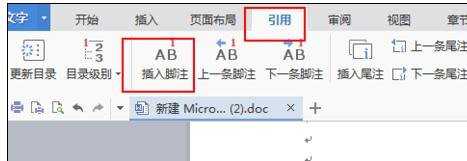
步骤三:光标指向要插入脚注的位置上,选择插入脚注。
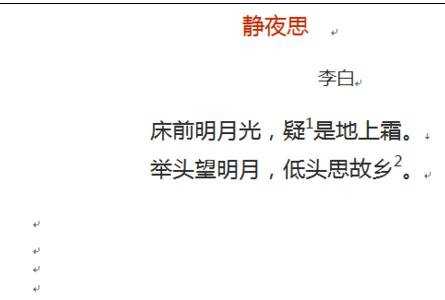
步骤四:尾注也是一样的,光标指向要插入尾注的位置上,选择插入尾注。

步骤五:删除的方法很简单,只要把光标定在脚注或尾注上,然后按del删除就可以。

word文档添加脚注方法步骤二:
步骤一:打开要编辑的文档。
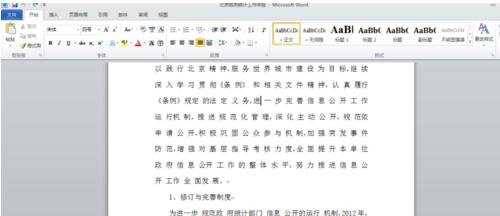
步骤二:点击引用。
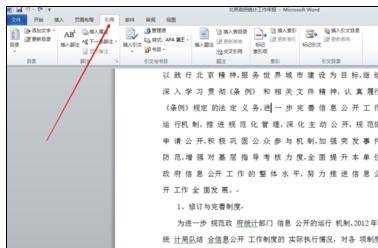
步骤三:点击要添加脚注的地方,将光标移到此处。
步骤四:点击插入脚注。

步骤五:在光标处即可输入脚注。

步骤六:换个地方还可以继续添加。脚注都标注在左下角。
步骤七:将光标放在脚注之后可以将脚注删除。
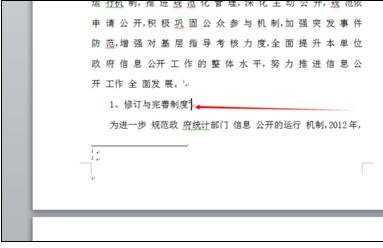
步骤八:将光标放在脚注之后可以将脚注删除。
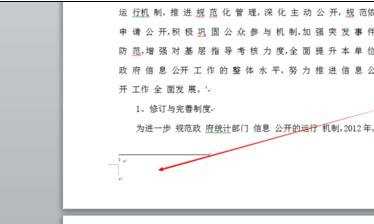

word文档添加脚注的两种方法的评论条评论